Log Analytics ワークスペースにアラートを設定して表示する
アラートはクエリに似ていますが、特定のイベントに応答して自動的に実行されます。 結果セットに対してしきい値を設定することができ、しきい値が満たされた場合は、そのことを通知するためのアラートがトリガーされます。
Azure portal で Log Analytics ワークスペースにアラートを設定します。
アラートの設定
アラートを設定するには、左側のメニューの [監視] の下にある [アラート] を選択し、[アラート ルールの作成] を選択します。 スコープは自動的に Log Analytics ワークスペースに設定されます。
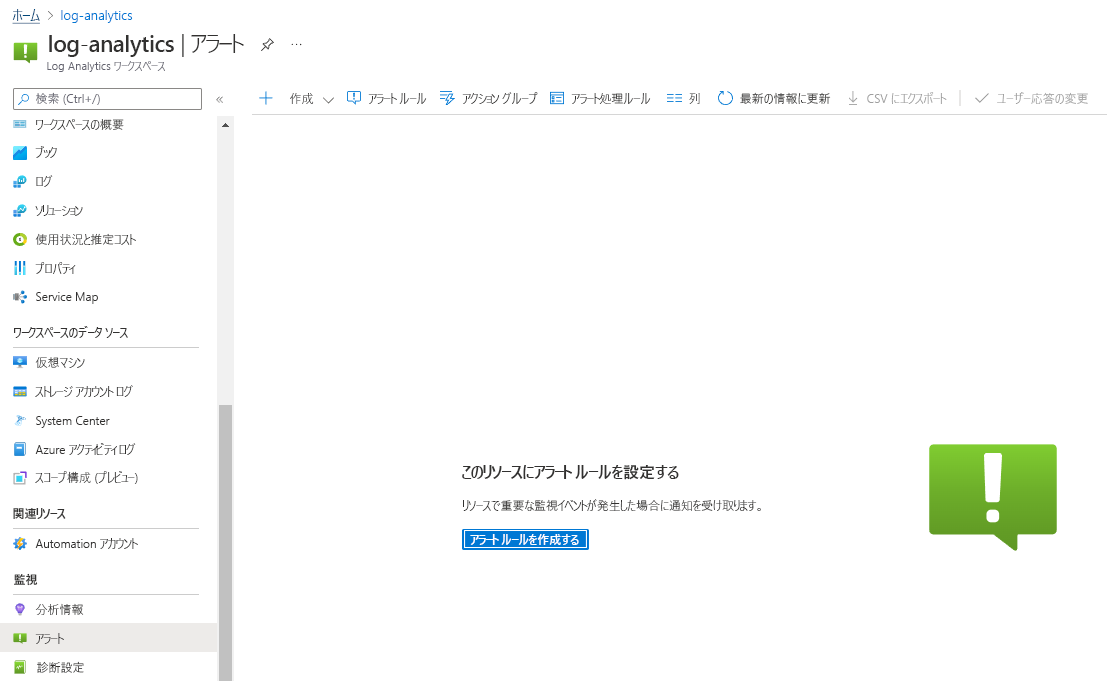
[条件] タブで、シグナルの種類とシグナル名の情報を選択または入力します。 たとえば、ネットワーク上のアクティビティをチェックするアラートを設定します。
次に、アラート ロジックの設定に対する値を選択します。 アラート ロジックは、条件と評価時間によって定義されます。 この条件が true の場合、アラートが発生します。 アラート ルールのしきい値を指定し、演算子と集計の種類を変更して必要なロジックを定義します。 既定の時間粒度をそのまま使用できますし、要件に合わせて変更することもできます。 [評価の頻度] は、アラート ロジックを評価する頻度を定義します。 [集約粒度] は、収集された値を集約する時間間隔を定義します。
さらに条件を追加することもできます。その後、[アクション] タブを選択します。使用したいアクション グループをまだ作成していない場合は、[アクション グループの作成] を選択します。 アクション グループ用のサブスクリプションとリソース グループを選択し、ポータルに表示されるアクション グループ名と、メールや SMS 通知に記載される表示名を指定します。
通知、アクション、タグを設定する手順を完了した後、アラートを作成します。 次のユニットの演習では、その詳細を順を追って実行できます。
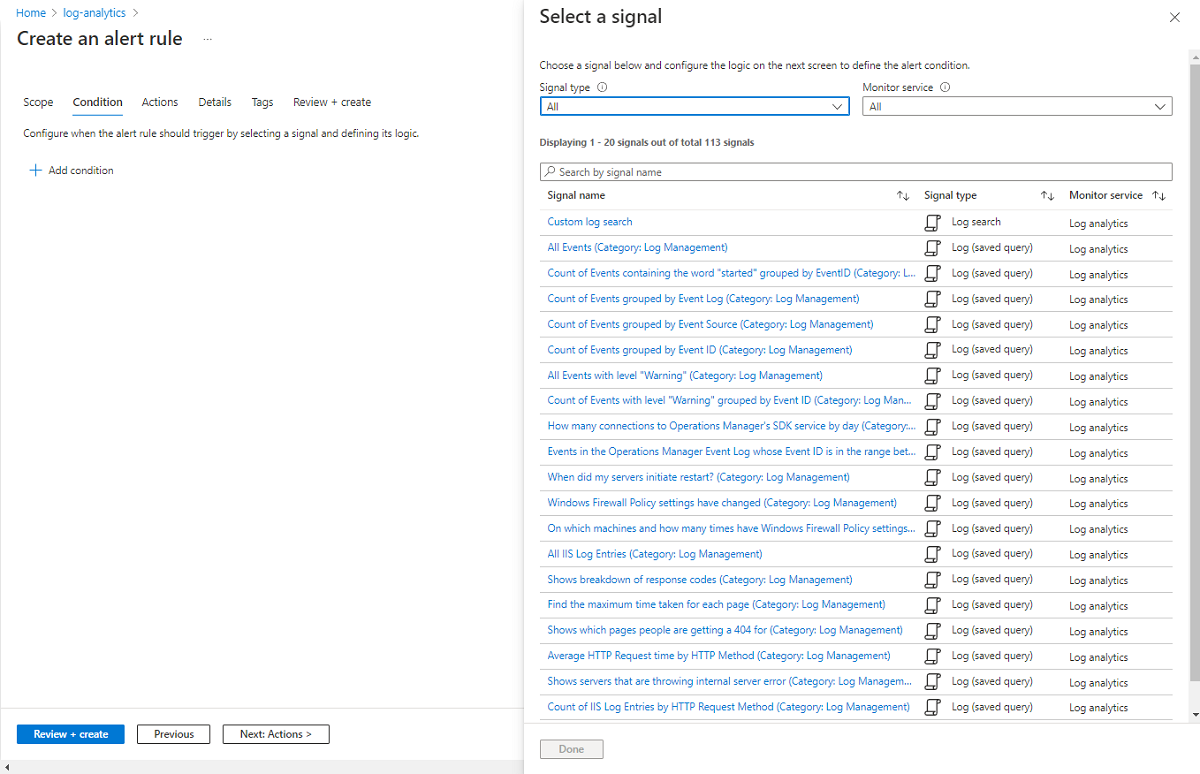
アラート ルールの表示
アラートが発生すると、そのアクション グループにすべての通知が送信されます。 また、Azure portal でアラートを表示することもできます。
左側のメニューで、[アラート] を選択します。 リソースに対して開いているすべてのアラートがビューに含まれます。
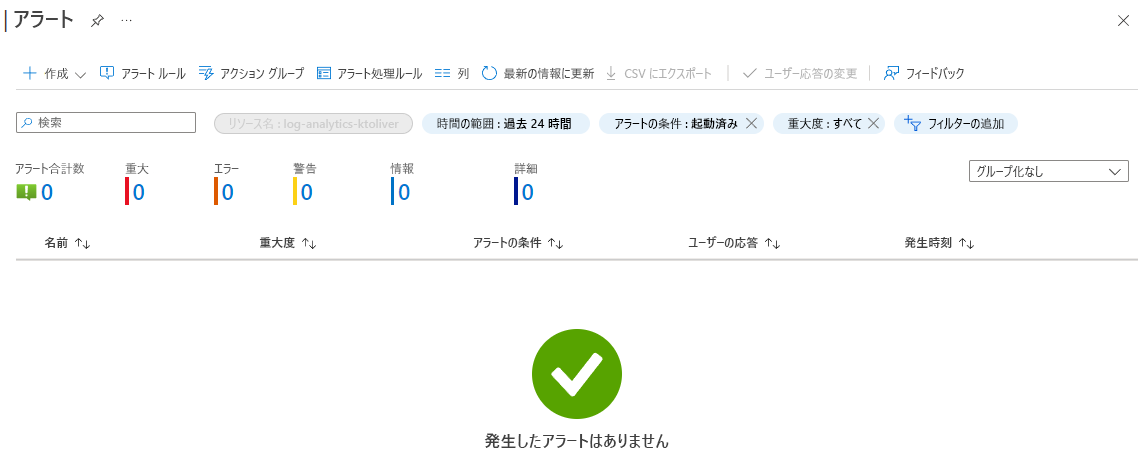
その重要度を持つアラートを表示するには、重要度を選択します。 フィルターを追加して、アラート結果のサブセットを表示できます。
あるアラートの詳細を表示するには、そのアラートの名前を選択します。